电脑桌面文件批量删除
更新时间:2024-04-16 16:57:50作者:xiaoliu
在日常使用电脑的过程中,我们经常会在桌面上保存大量的文件,这些文件可能是工作文档、图片、视频等,然而随着时间的推移,桌面上的文件会越来越多,不仅占据了宝贵的空间,还会影响我们的工作效率。及时清理电脑桌面上不需要的文件显得尤为重要。如何快速清理电脑桌面上的文件呢?接下来就让我们一起来探讨一下。
方法如下:
1.打开电脑,进入其桌面。发现电脑桌面上有许多文件,那么怎么快速删除这些不需要了的文件呢?

2.先按住鼠标左键不放,在电脑桌面上拖动,就会有一个矩形框出现;
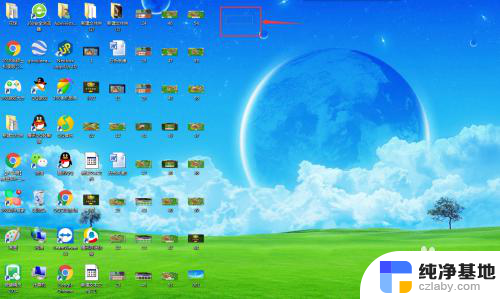
3.不松鼠标,继续拖动鼠标。扩大选取框,选中不需要的一些文件,如下图;
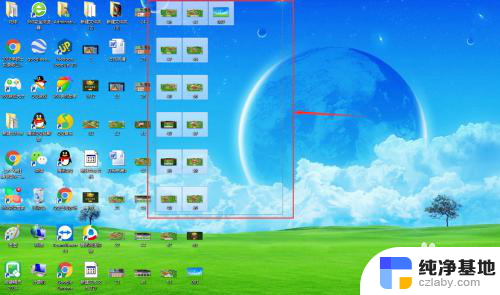
4.选定这些文件后,松开鼠标,这些文件就一次性全部被选中了;
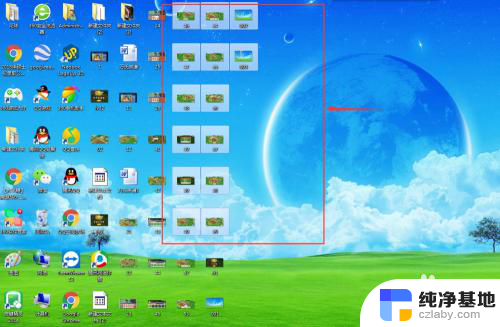
5.选中这些文件后,按鼠标右键,点删除;
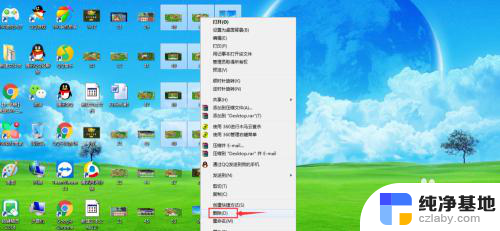
6.在删除多个项目的对话框中点是确认;
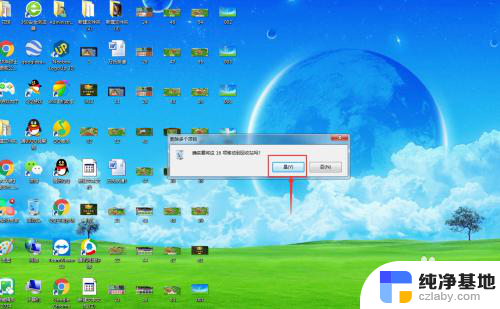
7.刚才被一次性选中的多个文件就成功地被删除到回收站了;
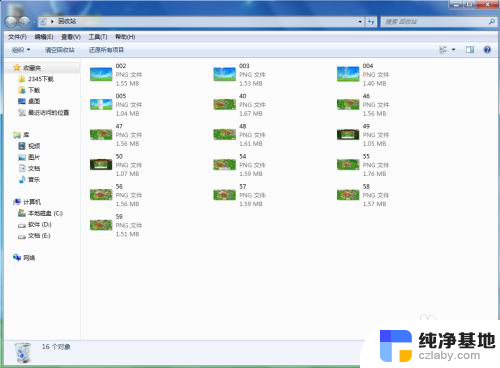
8.如果需要彻底删除这些文件,我们就可以在回收站中点一下清空回收站;
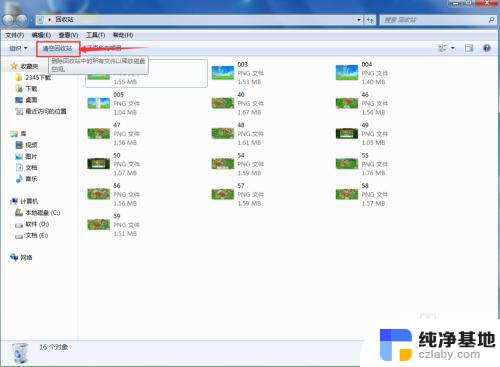
9.出现永久性删除确认框时,点是,从而永久删除这些文件。
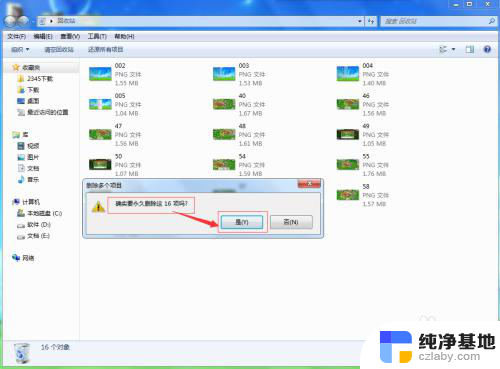
以上就是电脑桌面文件批量删除的全部内容,碰到同样情况的朋友们赶紧参照小编的方法来处理吧,希望能够对大家有所帮助。
- 上一篇: word字体突然变了不能改过来
- 下一篇: wps云端文件最近的文件最多保存几天
电脑桌面文件批量删除相关教程
-
 怎么批量删除桌面文件
怎么批量删除桌面文件2023-12-31
-
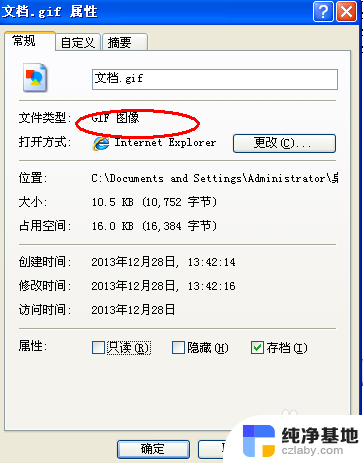 电脑文件批量修改后缀
电脑文件批量修改后缀2024-04-05
-
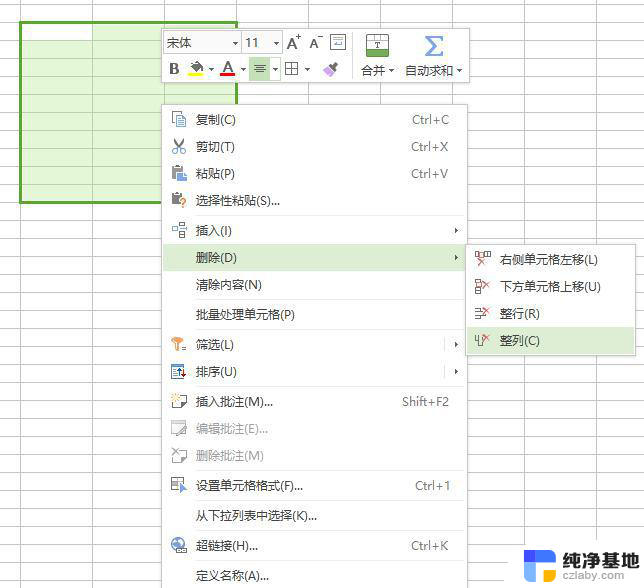 wps批量删除单元格
wps批量删除单元格2024-04-01
-
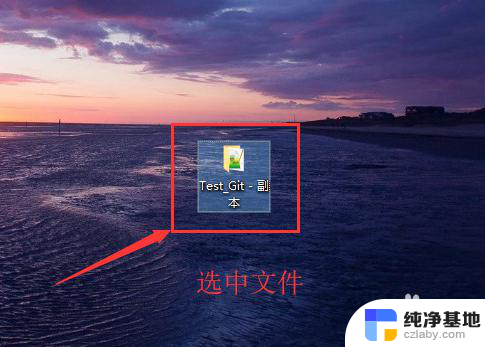 桌面删除的文件怎么彻底删除
桌面删除的文件怎么彻底删除2024-01-08
电脑教程推荐